أفضل طريقة لتحويل الملفات من PDF إلى DOCX
يلزمك أحياناً إجراء بعض التغييرات على ملفات PDF، ثم لا تجد غايتك في البرامج المخصصة لتعديل ملفات PDF لأن ميزاتها لا تقارن ببرنامج مثل Microsoft Word. لهذا السبب نوصي بتحويلها من PDF إلى DOCX كي يتسنى تعديلها بأريحية، مما يستوجب استخدام برنامج يشمل ميزة OCR لتعديل المستند الممسوح ضوئياً. إليك أسهل طريقة لتحويل الملفات من PDF إلى DOCX باستخدام برنامج PDFelement.PDFelement
الجزء 1. كيفية التحويل من PDF إلى DOCX في Windows
مدخل 1
الخطوة 1. فتح PDFelement
افتح PDFelement وشغله، ثم انقر على خيار "Convert PDF"

الخطوة 2. التحويل من PDF إلى Word
يمكنك الآن أن تختار الصيغة ومجلد الإخراج حيث تحفظ الملفات المحولة، وذلك لحفظ الملفات المحولة في النافذة المنبثقة. اضغط بعد ذلك على زر الحفظ "Save" ليتم بذلك تحويل ملف PDF إلى مستند docx.

مدخل 2
الخطوة 1: افتح ملف PDF من أجل تحويله إلى DOCX
توجه إلى سطح المكتب في حاسوبك، وافتح PDFelement انقر على زر "Open files" من الواجهة، ثم حدد الملف الذي تريد تحويله من PDF إلى DOCX. انقر على زر "Open" مرة أخرى في النافذة التالية.

الخطوة 2: التحويل من PDF إلى DOCX
من التبويب الأساسي في PDFelement، تأكد من فتح تبويب "Convert". انقر على "To Word" داخل التبويب ليفتح تبويب جديد جراء ذلك، ولكن قبل النقر عليه يمكنك النقر أيضاً على "Convert Settings" بجانب أيقونة "Batch Proces" لتغيير إعدادات التحويل.
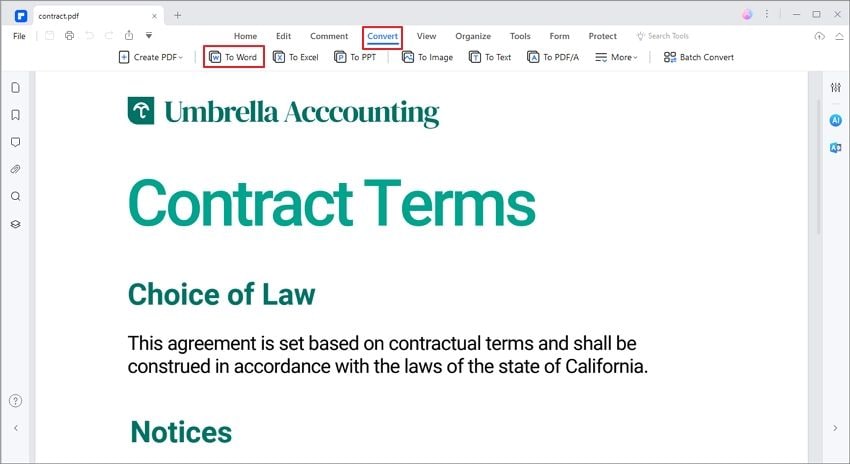
الخطوة 3: حدد خيارات التحويل من PDF إلى DOCS ثم باشر العملية
سينبثق أمامك مربع الحوار "Save As" لتختار مجلد الإخراج، فاختره وانقر على "Save" لإنهاء العمل.

يدعم PDFelement التحويل من PDF إلى الصيغ الأخرى مثل PowerPoint، وExcel، وImage، وHTML، وText، وغيرها. إنه قادر كذلك على تحويل مجموعة من مستندات PDF إلى صيغة أخرى دفعة واحدة بسرعة كبيرة وسهولة تامة.
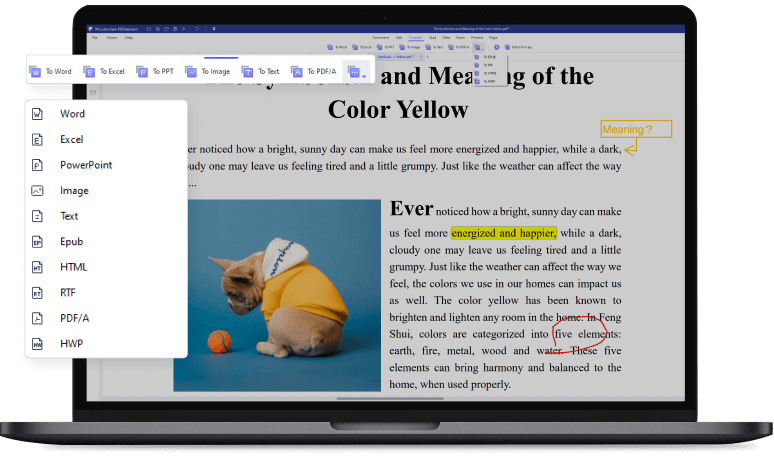
PDFelement هو البرنامج الاحترافي لإنشاء ملفات PDF، وتعديلها، وتحويلها، وحمايتها، ومشاركتها. تتيح لك ميزة التعديل في هذا البرنامج أن تختار للتعديل أي نص أو صورة أو جدول من ملف PDF. ومن الميزات التي يبز بها سائر برامج تعديل PDF: أداة للتحويل من PDF إلى DOCX مع توافق OCR، أي التعرف البصري على الحروف (Optical Character Recognition). تتولى هذه الميزة فحص النص الصوري المأخوذ بالمسح الضوئي، وتحويله إلى نص كتابي في ملف Word.
يتيح لك PDFelement كذلك إنشاء نماذج PDF من الصفر، وحتى ملؤها أو توقيعها إلكترونياً. إليك طريقة استخدام PDFelement للتحويل من PDF إلى DOCS:
توصية: PDF Converter Pro للتحويل من PDF إلى DOCX
إذا كنت من المستخدمين الذين يودون تحويل أكثر من ملف PDF واحد في آن معاً، فإن Wondershare PDF Converter Pro خيارك الأفضل. كما هو ظاهر من اسم البرنامج، هذه الأداة المثالية لتحويل عدة ملفات في آن معاً وتوفر عليك الكثير من الوقت. ما عليك سوى استيراد ملفات PDF معاً، ليقوم البرنامج بعمله السحري في التحويل من PDF إلى DOCX أو أي صيغة أخرى. يمكنك كذلك أن تختار صيغة إخراج مختلفة لكل واحد من ملفات PDF الداخلة في عملية التحويل، كأن تختار تحويل أحدها إلى DOCX، والآخر إلى PPT، والثالث إلى XLS.
لا تخلو هذه الأداة الرائعة من توافق OCR، مما يعني إمكانية تحويل النص من الحالة الصورة المأخوذة بالمسح الضوئي إلى صيغة نصية مكتوبة يمكن تعديلها على Word. ومن الميزات الفريدة في Wondershare PDF Converter Pro: أنها قادرة على تحويل ملفات PDF حتى المحمية بكلمة مرور، إلى صيغة DOCX، أو doc، أو PPT، أو XLS، أو HTML، أو صورة. فإن كانت الأولوية عندك للتحويل، فإن Wondershare PDF Converter Pro كفيل بإنجاز المطلوب في غضون ثوان، باستخدام ميزة تحويل ملفات متعددة. إليك كيفية استخدام Wondershare PDF Converter Pro في التحويل من PDF إلى DOCX:
الخطوة 1: استيراد ملف PDF المراد تحويله إلى DOCX
افتح Wondershare PDF Converter Pro على حاسوبك وتوجه إلى "PDF to File"، ثم انقر على زر "Add في الزاوية أعلى اليمين لاستيراد ملفات PDF، أو يمكنك بدلاً من ذلك سحبها إلى Wondershare PDF Converter Pro وإفلاتها.

الخطوة 2: تحديد صيغة الإخراج لتحويل PDF إلى DOCX
اختر الآن الصفحات التي تود تحويلها وذلك من القائمة المنسدلة "All".
ومن اللوحة السفلى في Wondershare PDF Converter Pro، اختر "صيغة الإخراج "Output format" وهي في حالتنا صيغة Word، ثم مجلد الإخراج، وذلك بالنقر على "Directory".

الخطوة 3: التحويل من PDF إلى DOCX
بعد تحديد الخيارات كما يجب، انقر على زر التحويل "Convert"، وانتظر بضع ثوان لإتمام عملية التحويل حتى تظهر لك رسالة "Conversion Finished" على الشاشة. انقر على "OK" لإتمام العملية.

الجزء 2. كيفية التحويل من PDF إلى DOCX في Mac
كيفية التحويل من PDF إلى DOCX في Mac هل احتجت من قبل إلى إجراء هذه العملية ولم تجد الطريقة؟ تحويل الملفات عملية دقيقة فيها الكثير من المخاوف المتعلقة بالمحتوى، أو المخطط، أو حتى الملف نفسه. ولمساعدتك في تخطي هذا الخندق، سنعلمك في هذا القسم طريقتين للتحويل من PDF إلى DOCX على أجهزة Mac، إحداهما قائمة على برنامج مدفوع لتعديل PDF بينما الأخرى قائمة على خدمة مجانية من نفس المطورين متاحة على الإنترنت. حسناً، فلنبدأ إذاً.
الحل 1. PDFelement
البرنامج الذي سنستخدمه يدعى PDFelement، وهو من أسرع البرامج المتوافرة في الأسواق لتحويل ملفات PDF ضمن نظام Mac، وذاك لأنه يجعل العملية سهلة ومريحة وأعلى جودة وإنتاجية. إليك فيما يلي شرح العملية:
1. لفتح الملف في PDFelement for Mac، اسحبه من Finder وأفلته فوق واجهة التطبيق، أو بدلاً من ذلك انقر على زر "Open" في صفحة البرنامج الرئيسية.

2. انقر على "File" ثم "Export to" ثم "Word"
3. سيجري تحويل الملف إلى DOCX وحفظه في موضع من اختيارك

هذه العملية من أسهل ما يكون، كما أنها تحويل عدة ملفات PDF إلى DOCX أو غيرها من الصيغ وذلك من "Tool" ثم "Batch Process" ثم "PDF Converter option". تتيح لك هذه الصفحة إضافة ملفات "PDF" إلى قائمة الانتظار ثم تحويلها إلى "DOCX" بنقرة واحدة.
الحل 2. التحويل عبر الإنترنت
لدينا أداة قوية لتحويل PDF تدعى HiPDF، يمكنك استخدامها للتحويل من PDF إلى DOCX دون الحاجة إلى تحميل أي برنامج. تأتي HiPDF مع محرك تحويل سحابي التصميم يدعم عدة أنواع من الملفات. ولتحميل واحد منها أو أكثر إلى DOCX، اتبع العملية الآتية:
1. توجه إلى HiPDF في المتصفح
2. اسحب ملف PDF من Finder إلى المتصفح، أو انقر على زر "Choose File" لاستيراد ملف PDF. ننوه أنه لا حاجة للتسجيل إن كان الغرض استخدام هذه الأداة لتحويل ملف واحد في المرة الواحدة.
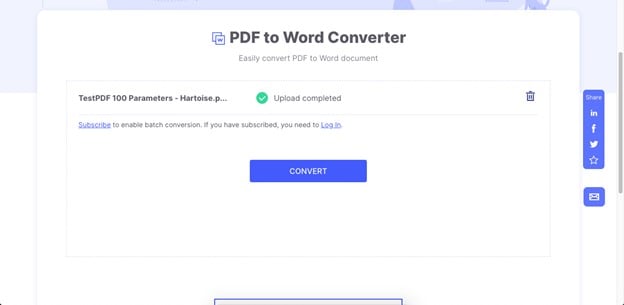
3. ما عليك الآن سوى النقر على زر "Convert" الأزرق على شاشتك ليتم تحويل الملف إلى صيغة DOCX آلياً، مع الحفاظ على المخطط والخط وعناصر المحاذاة كما كانت في الملف الأصلي دون اختلاف يذكر.
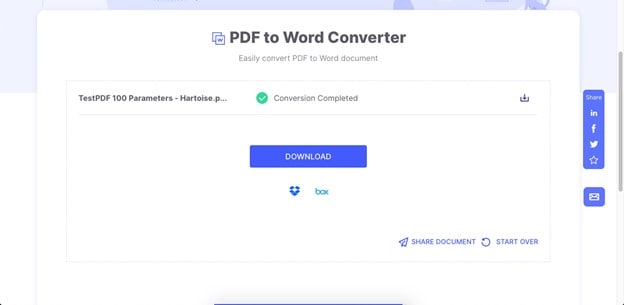
4. انقر أخيراً على زر التحميل لحفظ الملف في المجلد المطلوب، أو على خيار "Share Document" لإرسال رابط إلى أحد ما مباشرة أو عبر البريد الإلكتروني. هذه الوسائل آمنة لأن الروابط مصممة بحيث تنتهي صلاحيتها في غضون أسبوع، مما يحميك من تسرب البيانات أو الدخول غير المصرح.
هذان الخياران كلاهما متاح لك مع تحيات شركة Wondershare Technology المحدودة أولاً، وهي اسم معروف في مجال الإبداع الاحترافي، وإدارة بيانات الحاسوب، وتطبيقات إنتاجية الأعمال. ومن التطبيقات الأخرى المقدمة من هذه الشركة: Fimora لتعديل الفيديو، وMockitt لتصميم تطبيقات الويب والهاتف النقال، وDr.Fone لإدارة بيانات الجهاز، وMobileTrans لنقل البيانات بين هاتفين نقالين (أو جهازين لوحيين) أو من أحدهما إلى حاسوب شخصي، وبرامج أخرى كثيرة.

